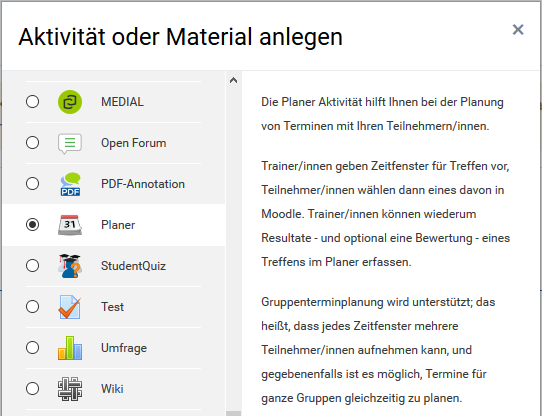Planer: Unterschied zwischen den Versionen
Zur Navigation springen
Zur Suche springen
K |
K |
||
| Zeile 10: | Zeile 10: | ||
Sie können nun Termine anlegen. Gehen Sie dazu folgendermaßen vor: | Sie können nun Termine anlegen. Gehen Sie dazu folgendermaßen vor: | ||
[[Datei:Termin_anlegen.png | thumb | 100px | Termin anlegen]] | [[Datei:Termin_anlegen.png | thumb | 100px | Termin anlegen]] | ||
* Wählen Sie ''Zeitfenster hinzufügen''. Sie können dabei direkt entscheiden, ob Sie einen | * Wählen Sie ''Zeitfenster hinzufügen''. Sie können dabei direkt entscheiden, ob Sie einen Einzel- bzw. Gruppentermin (''Einzelnes Zeitfenster hinzufügen'') einstellen möchten oder ob Sie direkt einen Serientermin (''Sich wiederholende Zeitfenster hinzufügen'') anlegen wollen. | ||
* Einzelnes Zeitfenster: Sie können ein Datum, eine Uhrzeit und die Dauer des Termins auswählen. Außerdem können Sie angeben, wie viele Teilnehmer sich für diesen Termin eintragen können. So können Sie Einzel- oder auch Gruppentermine anlegen. | |||
Version vom 16. Juni 2021, 13:20 Uhr
Moodle hat eine neue Aktivität erhalten: den Planer oder Scheduler. Diese Aktivität vereinfacht die Terminplanung innerhalb von Moodle sowohl im Rahmen von Einzel- und Gruppenterminen, als auch bei der Planung von Serienterminen.
Um den Planer zu nutzen, müssen Sie:
- Die Aktivität Planer hinzufügen. Das einzige Pflichtfeld ist der Name des Planers.
- Speichern un zum Kurs klicken.
Der Planer ist dann mit den Grundeinstellungen angelegt. Diese können jederzeit über Einstellungen bearbeiten angepasst werden.
Sie können nun Termine anlegen. Gehen Sie dazu folgendermaßen vor:
- Wählen Sie Zeitfenster hinzufügen. Sie können dabei direkt entscheiden, ob Sie einen Einzel- bzw. Gruppentermin (Einzelnes Zeitfenster hinzufügen) einstellen möchten oder ob Sie direkt einen Serientermin (Sich wiederholende Zeitfenster hinzufügen) anlegen wollen.
- Einzelnes Zeitfenster: Sie können ein Datum, eine Uhrzeit und die Dauer des Termins auswählen. Außerdem können Sie angeben, wie viele Teilnehmer sich für diesen Termin eintragen können. So können Sie Einzel- oder auch Gruppentermine anlegen.
Dokumentation zu dieser Lernaktivität: [1].
Falls Ihre Fragen nicht beantwortet werden konnten, wenden Sie sich gerne an unser Helpdesk-Team [2].
Ist dieser Artikel verständlich? Oder zu kurz? Oder zu lang? Ihre Meinung ist für uns wichtig. Wir freuen uns über Ihr Feedback!